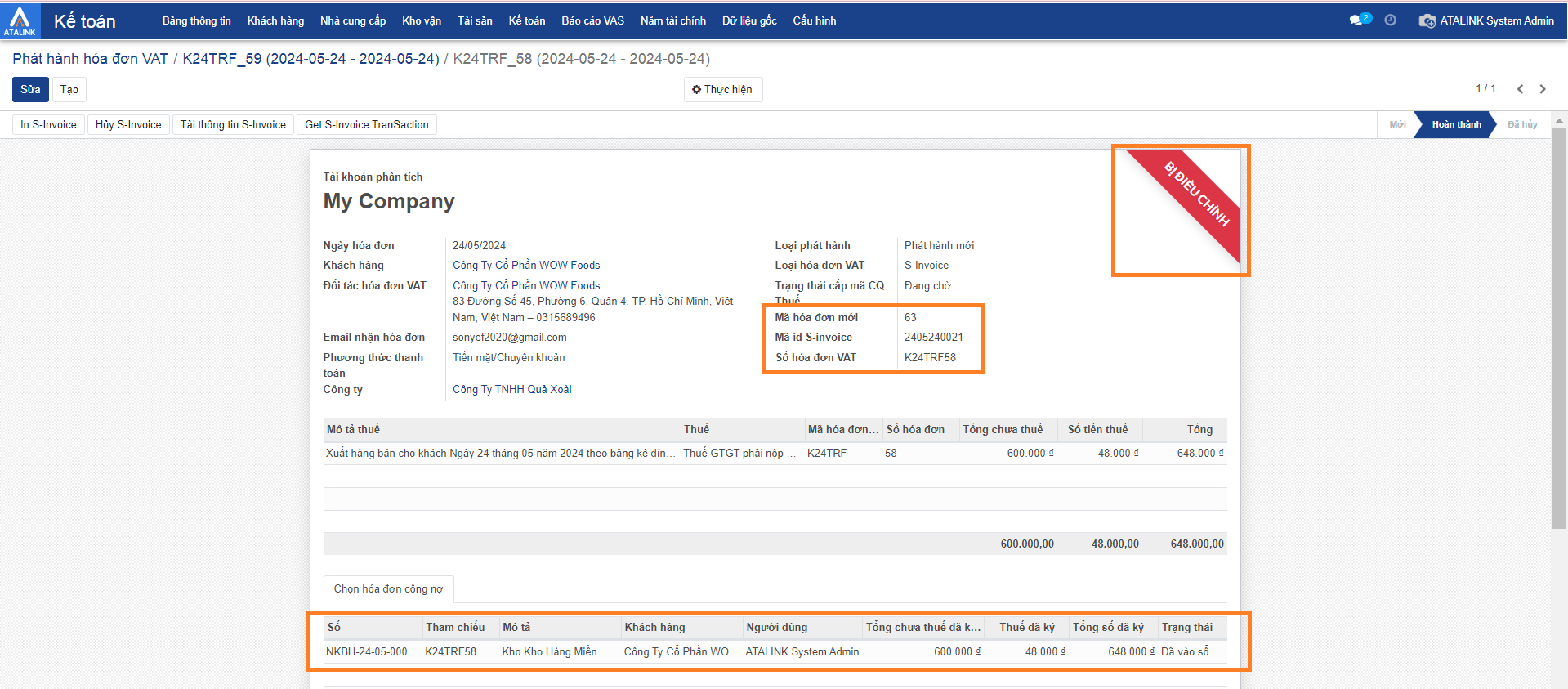Xử lý sai sót khi HĐĐT sai số lượng – Lập hóa đơn điều chỉnh tăng số lượng
Tính năng này hiện đang được hoàn thiện trên phiên bản Mobile, chúng tôi sẽ cập nhật bài viết hướng dẫn sớm nhất khi tính năng được ra mắt.
Trong lúc đó, bạn vui lòng truy cập bài viết trên phiên bản Desktop để được hướng dẫn.
Khi phát hiện ra sai sót về số lượng hàng hóa hoặc dịch vụ khi đã xuất hóa đơn điện tử thì doanh nghiệp cần điều chỉnh lại để phản ánh đúng số lượng thực tế.
Để xử lý sai sót khi phát hành hóa đơn VAT sai số lượng, bạn cần:
- Bạn lập thông báo sai sót gửi cơ quan Thuế tại hệ thống S-Invoice của Viettel
- Truy cập vào Atalink và thao tác lập hóa đơn điều chỉnh hóa đơn theo các bước sau:
Bước 1: Để xử lý sai sót sau khi đã phát hành hóa đơn VAT, truy cập vào mục Công việc > Bán hàng > Đơn bán hàng. Hệ thống sẽ hiện danh sách Đơn bán hàng, nhấn chọn Đơn bán hàng cần điều chỉnh
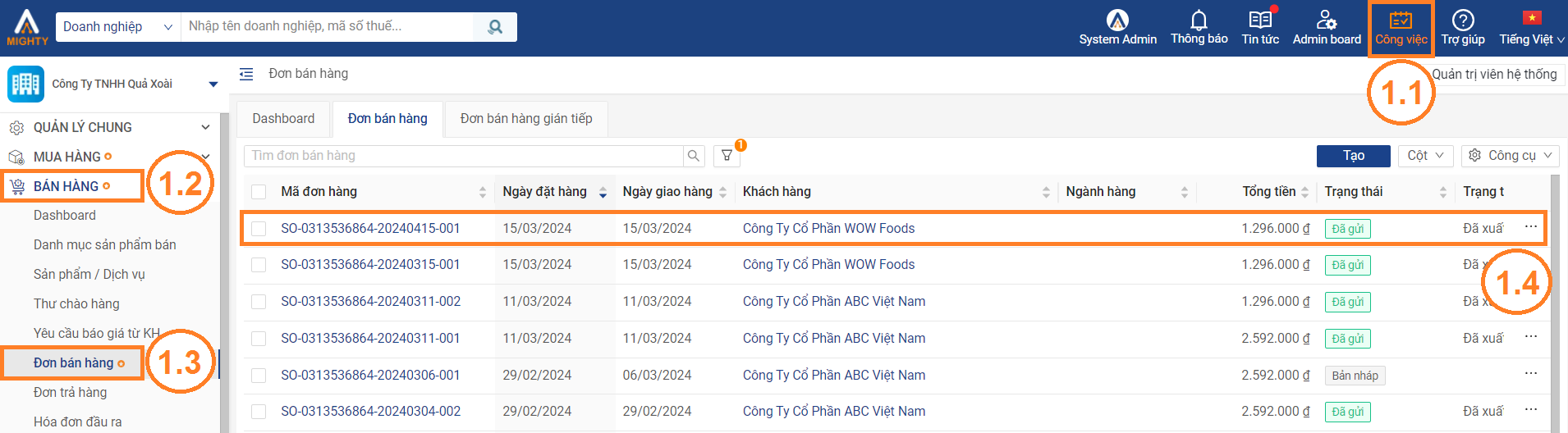
Bước 2: Tại đơn hàng bán hàng cần điều chỉnh, nhấn chọn Thao tác > Tạo bản sao

Tại danh mục Sản phẩm nhập số lượng sản phẩm cần điều chỉnh số lượng > sau đó nhấn Tạo và gửi
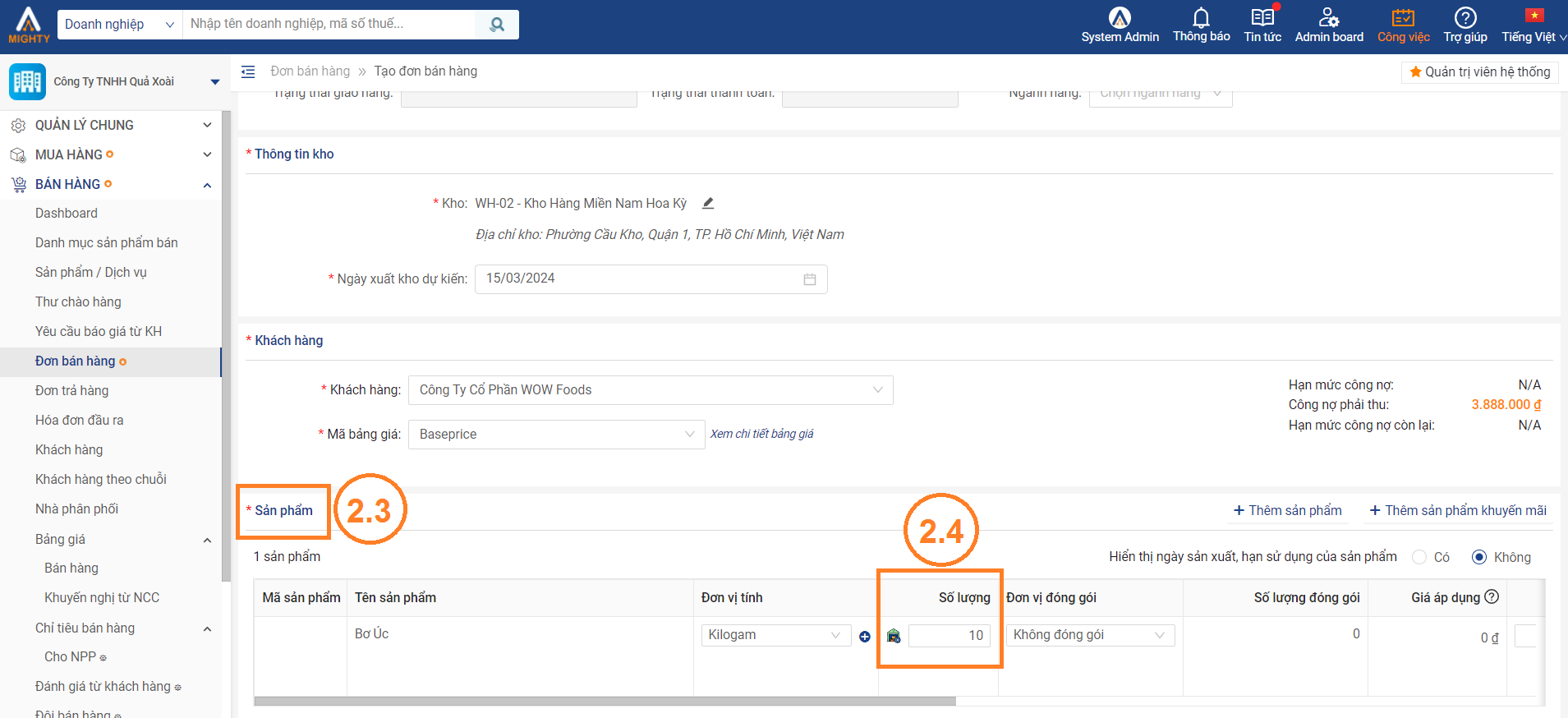
Lưu ý: Số lượng này chính là số lượng Chênh lệch tăng
Bước 3: Hệ thống sẽ sinh ra thêm phiếu kho (nếu sản phẩm dịch vụ sẽ không có phiếu kho). Thì ở mục Thông tin kho, bạn nhấn chọn vào Phiếu kho
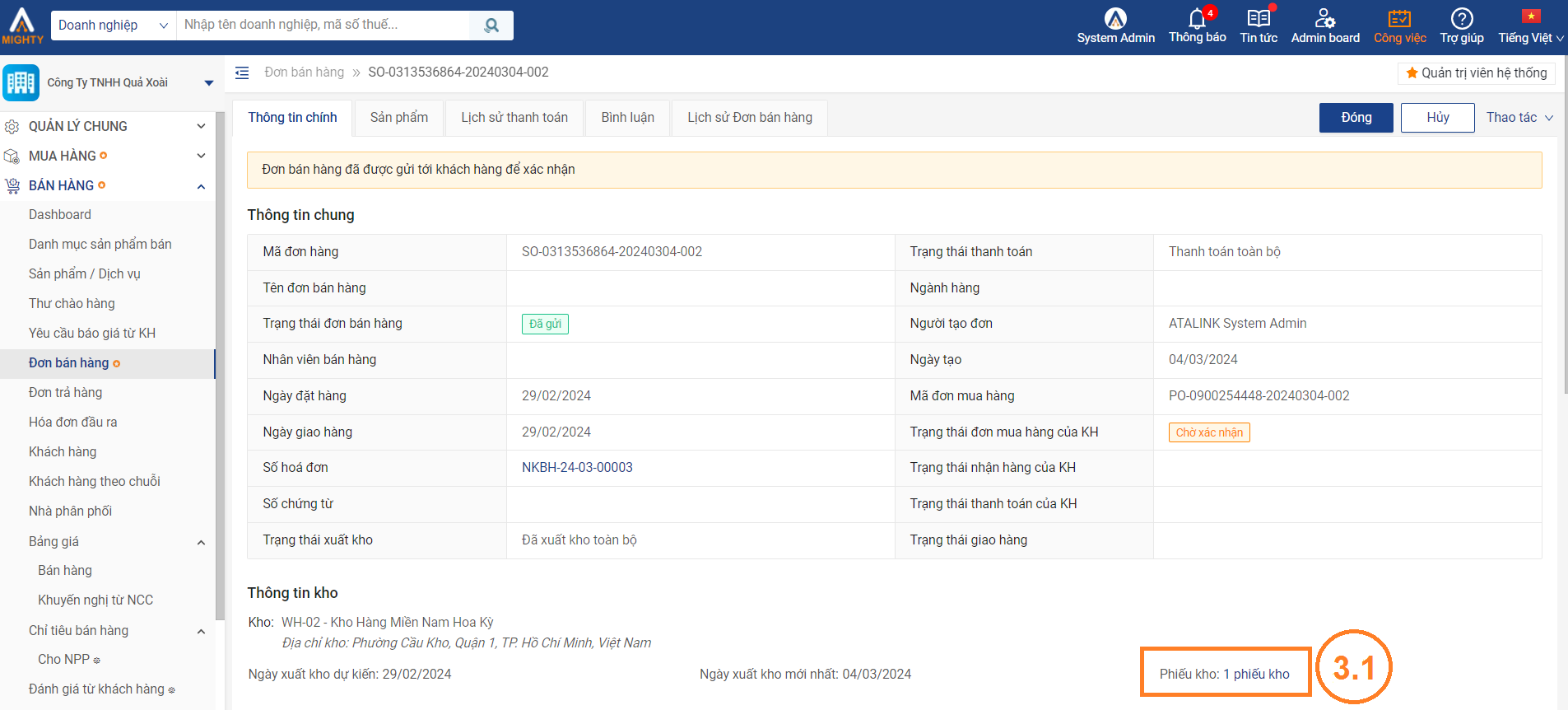
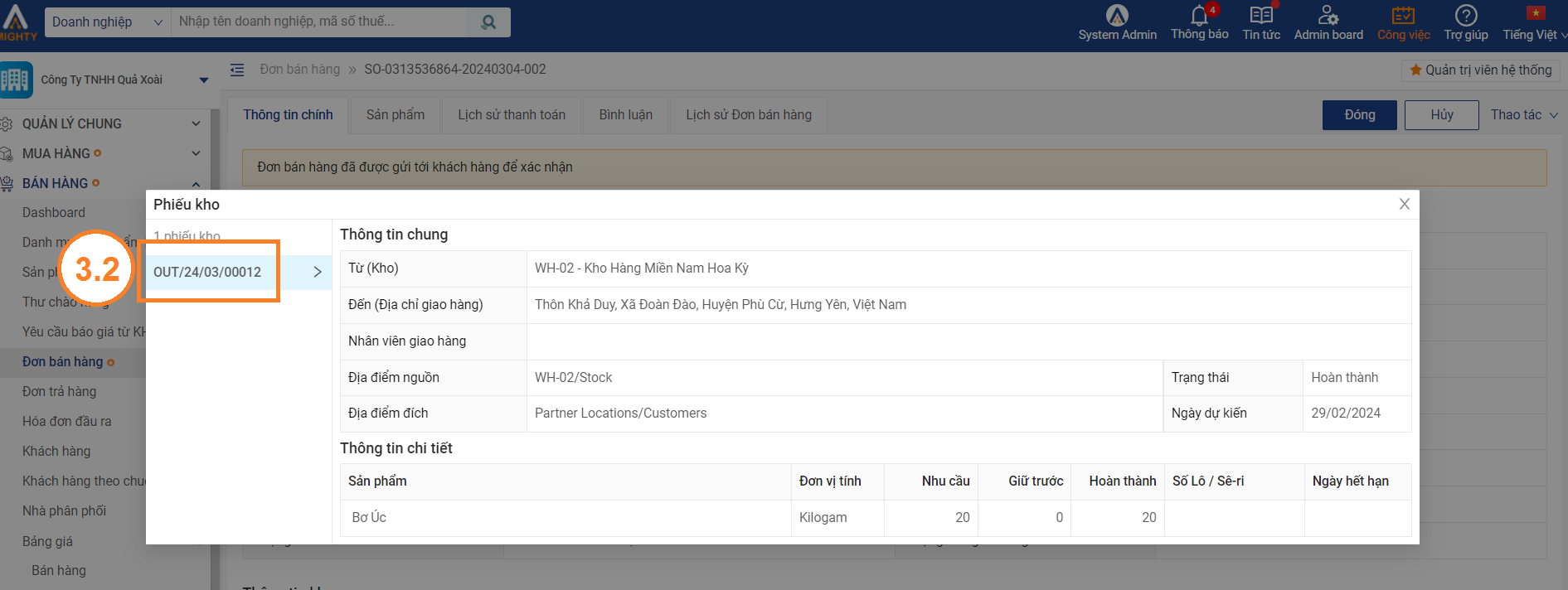
Bộ phận kho sẽ vào giao diện Kho > chọn mục Hoạt động > Điều chuyển hàng và nhập thông tin mã phiếu kho / mã đơn hàng để tìm kiếm
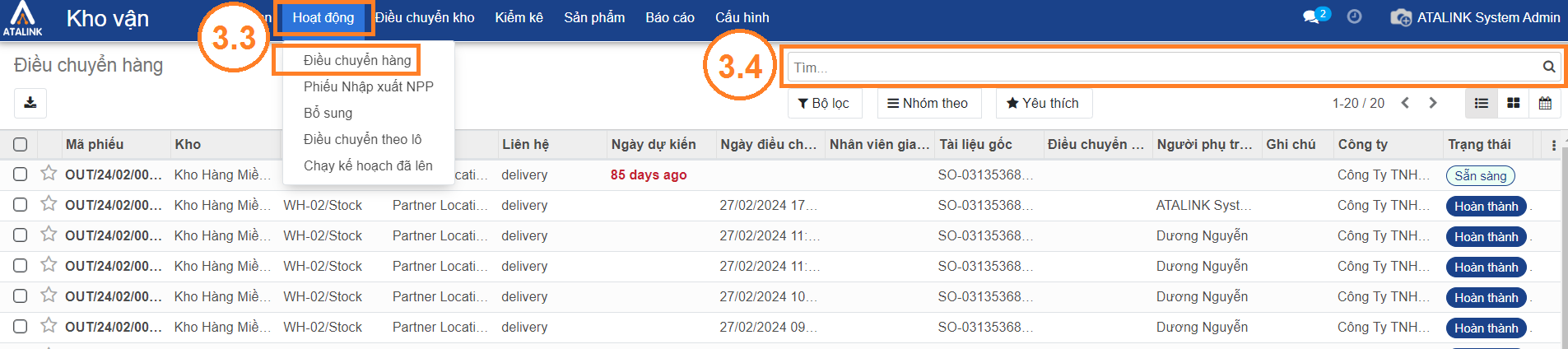
Bộ phận kho thực hiện hoàn thành phiếu kho bổ sung để tăng số lượng điều chỉnh
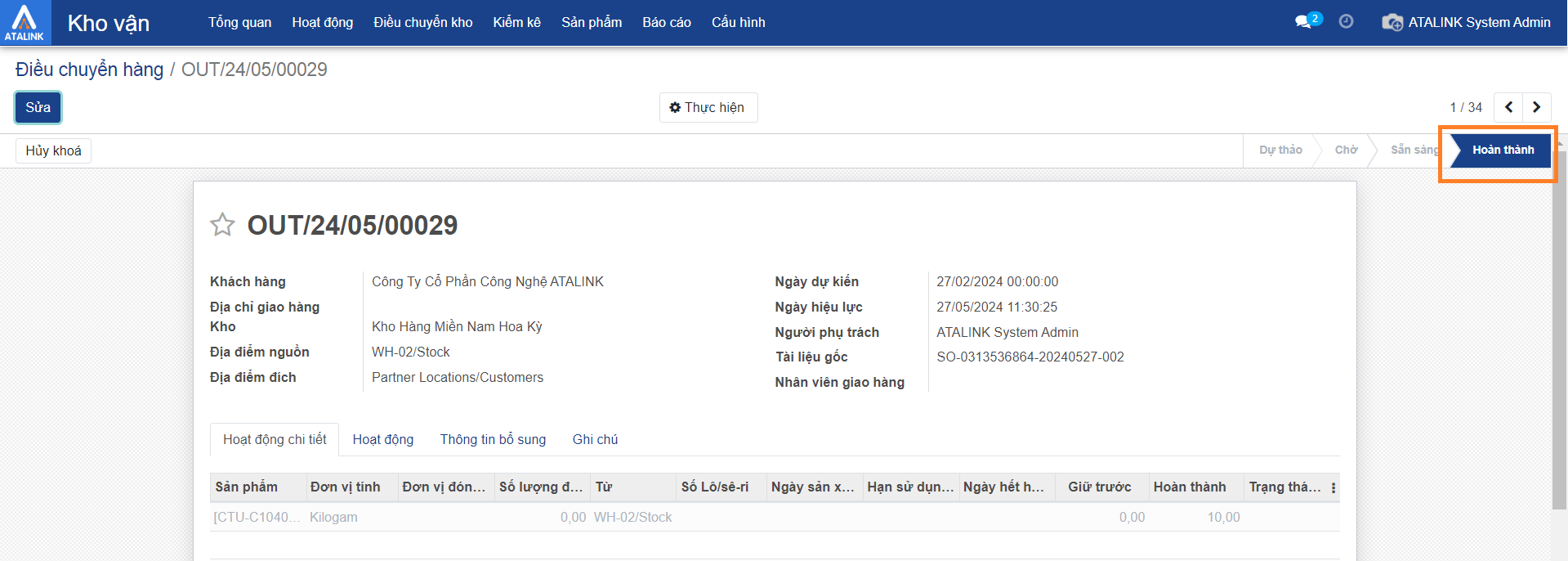
Bước 4: Trên bán hàng ở Atalink, nhấn chọn Thao tác > Tạo hóa đơn bán hàng
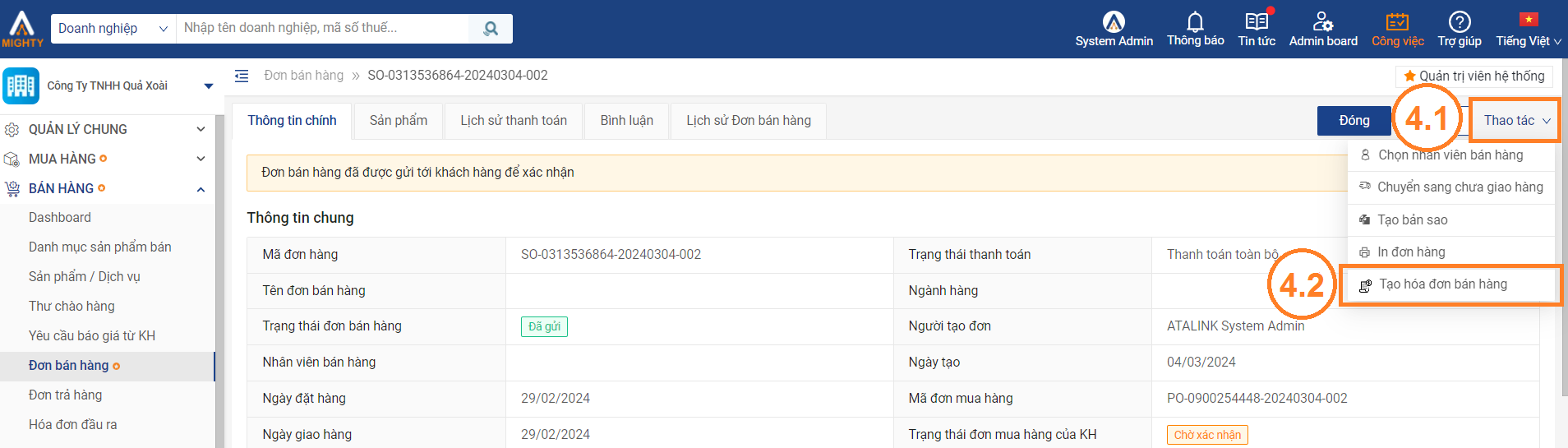
Sau khi Tạo hóa đơn bán hàng hệ thống sẽ xuất hiện Số hóa đơn > nhấn chọn vào Số hóa đơn
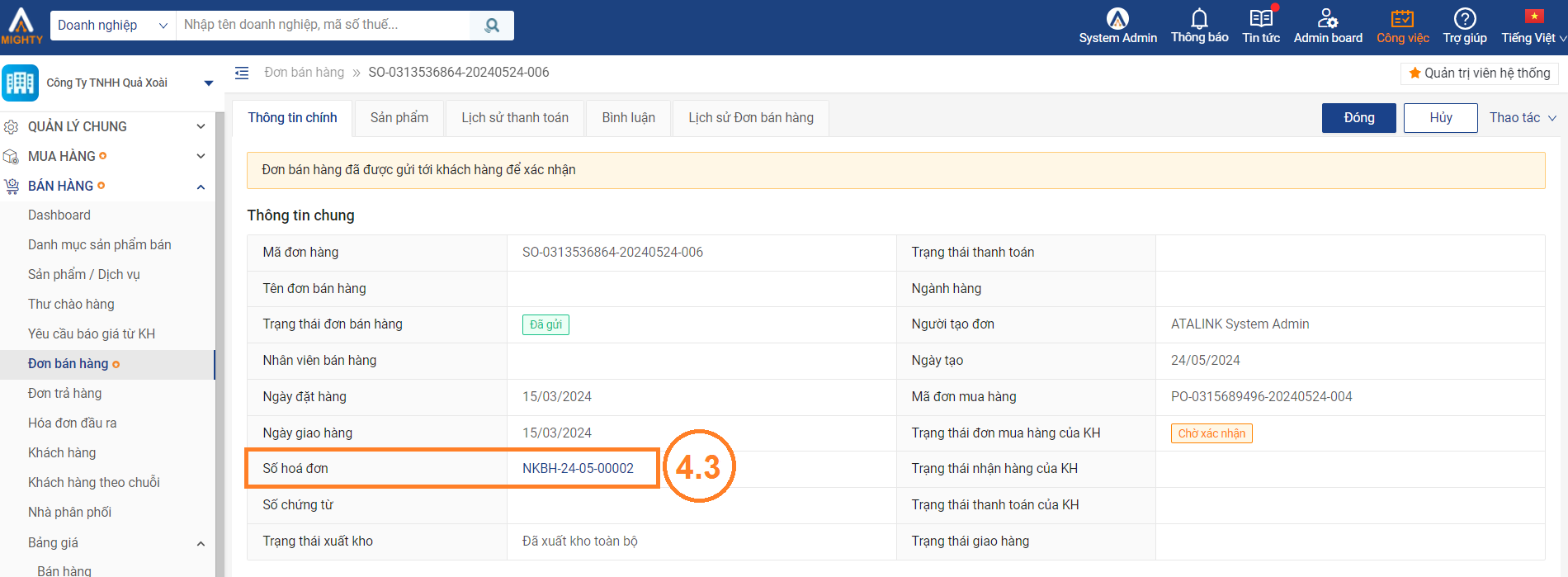
Bước 5: Hệ thống sẽ dẫn đến thông tin chi tiết của hóa đơn, kiểm tra lại thông tin hóa đơn và nhấn chọn Tạo hóa đơn VAT
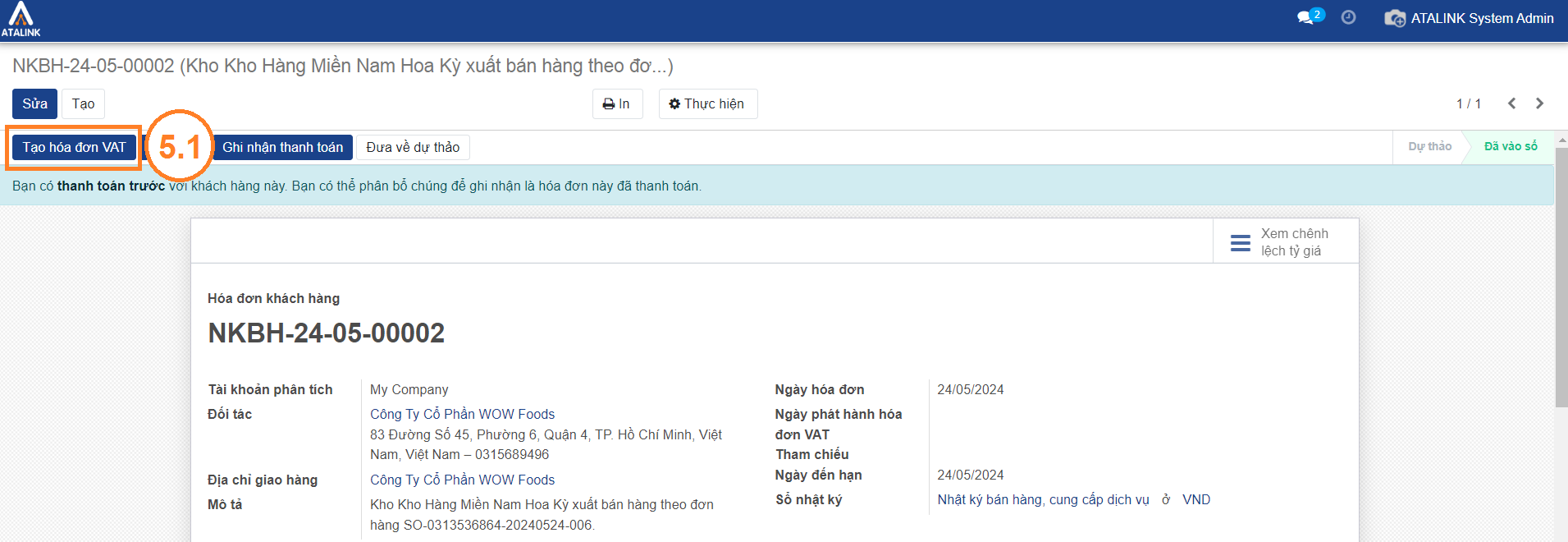
Lưu ý: Trong hoá đơn công nợ, trong bảng chi tiết hoá đơn ghi đúng tên sản phẩm ban đầu ở trường Diễn giải
Trong hóa đơn VAT sau khi được tạo, nhấn chọn Sửa và điền đầy đủ các thông tin sau đây và nhấn Xem trước S-invoice đê xem lại nội dung (Lưu ý: Hóa đơn xem trước sẽ không có Số hóa đơn và chữ ký xác nhận của cơ quan thuế)
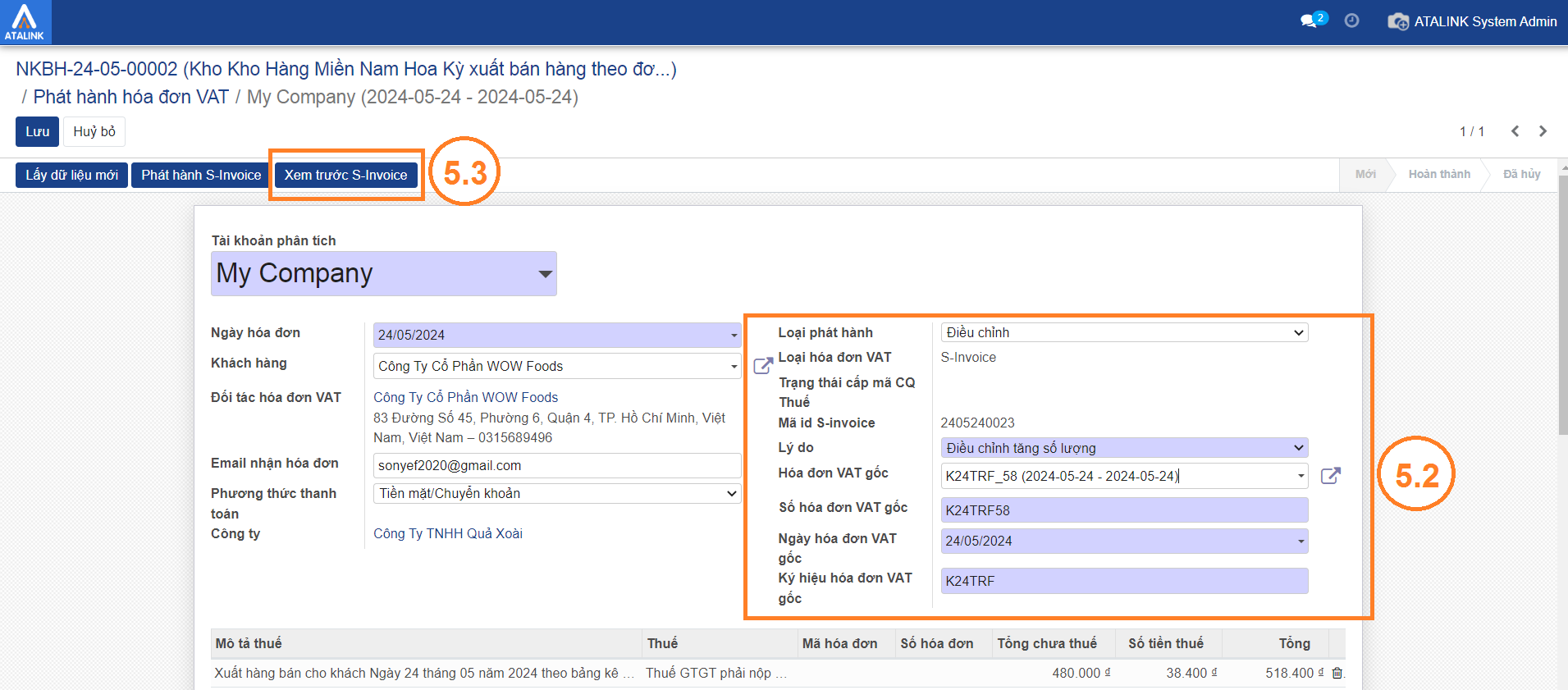
- Loại phát hành: Chọn điều chỉnh
- Lý do điều chỉnh: Chọn lý do lập hóa đơn điều chỉnh là Tăng số lượng
- Hóa đơn VAT gốc: Bạn nhập số hóa đơn gốc bị sai sót cần điều chỉnh. Hệ thống tự động tải ra danh sách các hóa đơn có trùng nhà cung cấp để chọn
Lưu ý:
- Khi chọn Hóa đơn VAT gốc thì các thông tin liên quan bao gồm Số hóa đơn VAT gốc, ID hóa đơn VAT gốc và Ngày hóa đơn VAT sẽ được tải lên tương ứng trên giao diện. S-invoice sẽ dựa vào “ID hóa đơn VAT gốc” để dò tìm trên hệ thống hóa đơn bị điều chỉnh để tiến hành điều chỉnh
- Hệ thống sẽ không dò tìm theo số hóa đơn tại dòng “Số hóa đơn VAT gốc” nên nếu thay đổi hóa đơn gốc thì phải chọn lại tại dòng “Hóa đơn VAT gốc”.
Để phát hành Hóa đơn VAT nhấn Phát hành M-Invoice để hệ thống Atalink thực hiện phát hành hóa đơn điều chỉnh tới S-Invoice > Truyền tới cơ quan thuế để phát hành hóa đơn điều chỉnh
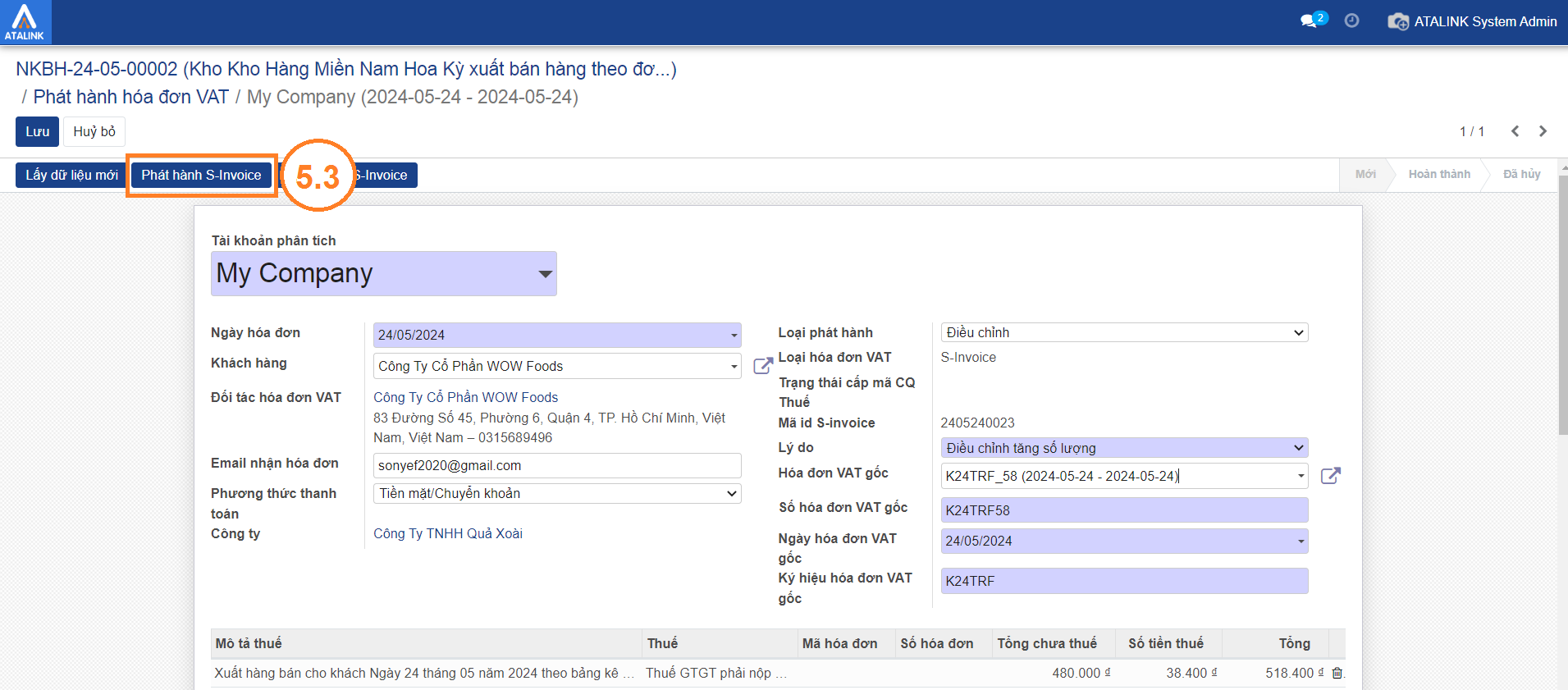
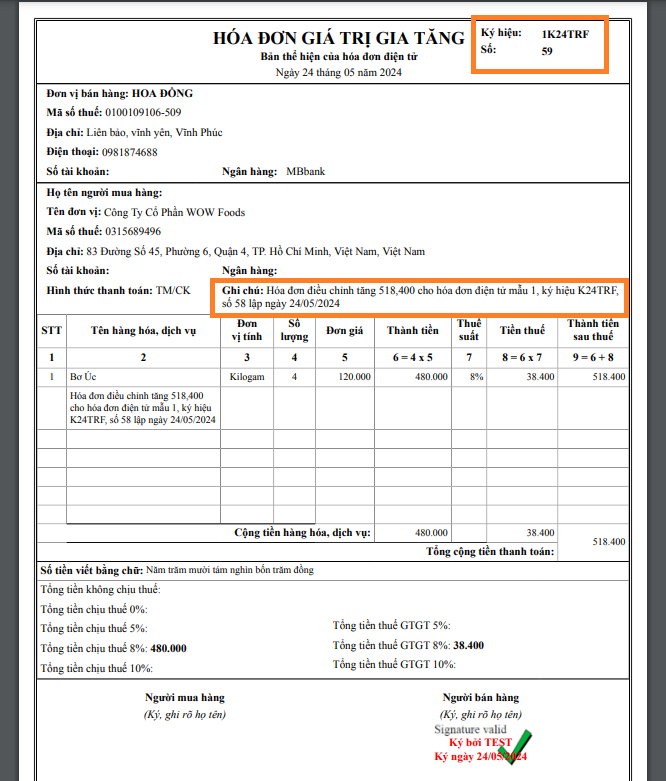
Bước 5: Hệ thống cập nhật Hóa đơn VAT mới thành Điều chỉnh, hóa đơn VAT gốc thành Bị điều chỉnh
- Hệ thống nhận dữ liệu trả về từ S-Invoice để cập nhật trạng thái và số hóa đơn vào hóa đơn VAT trên hệ thống Atalink
- Đồng thời trên hóa đơn công nợ sẽ nhìn thấy số hóa đơn VAT đã phát hành
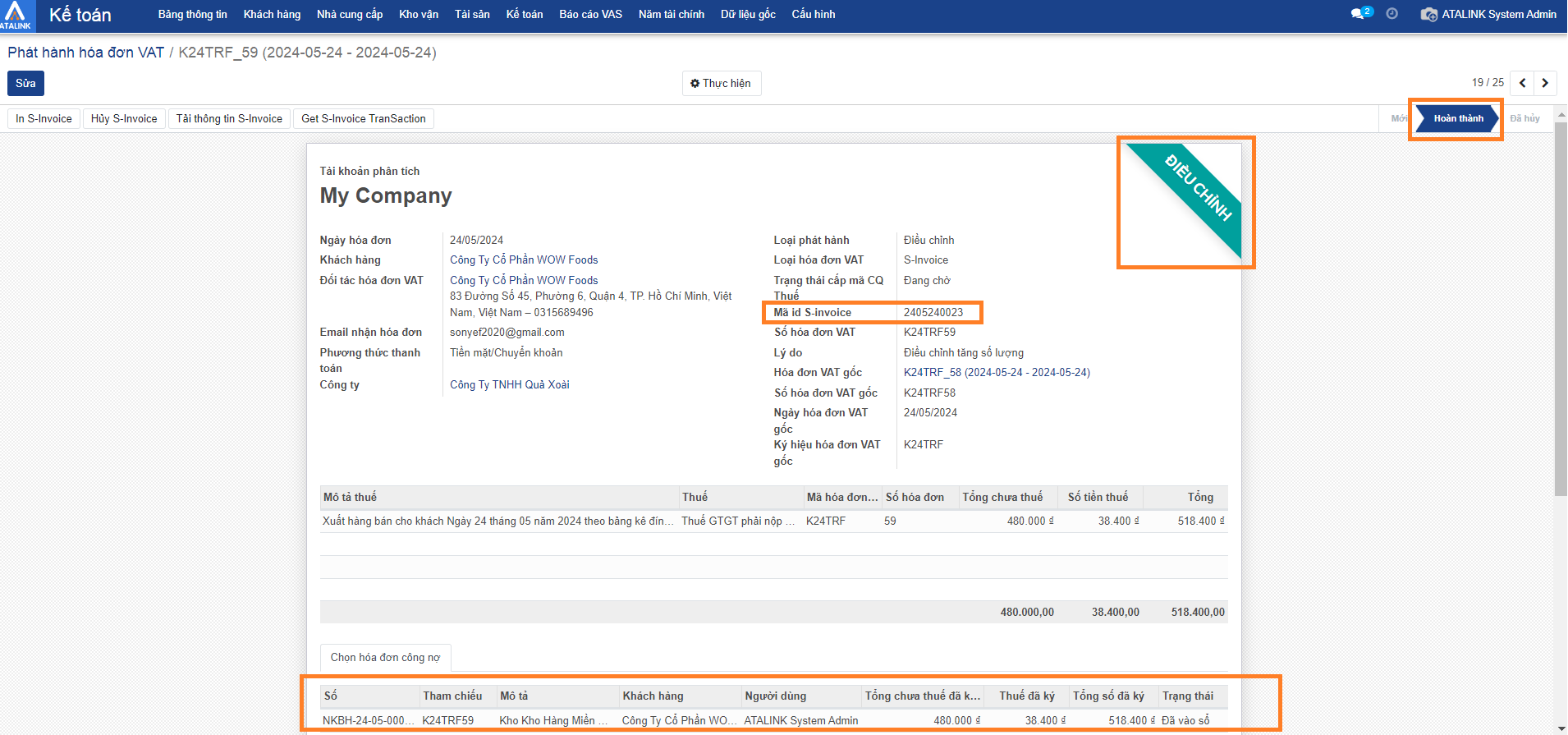
Còn hóa đơn phát hành mới ban đầu chuyển qua trạng thái Bị điều chỉnh, hệ thống sẽ gán liên kết với Hóa đơn điều chỉnh